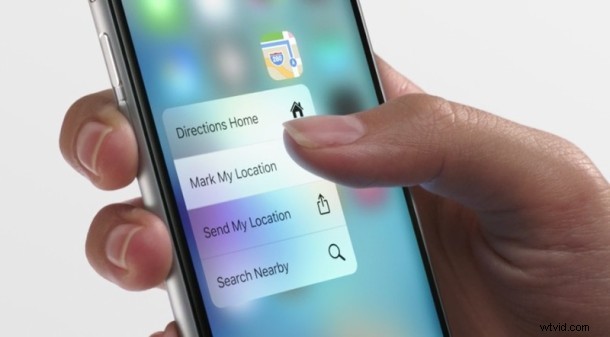
Les nouveaux modèles d'iPhone incluent une fonctionnalité intéressante appelée 3D Touch, qui vous permet d'appuyer sur l'écran à différents degrés de pression pour obtenir divers raccourcis d'application, ainsi que diverses fonctionnalités "pop" et "peak". Bien que 3D Touch soit une fonctionnalité utile pour beaucoup et l'un des principaux arguments de vente de l'iPhone, certains utilisateurs peuvent le trouver distrayant ou ennuyeux, et vous souhaiterez donc peut-être désactiver 3D Touch sur l'écran de l'iPhone.
Comme tous les autres paramètres iOS, si 3D Touch est désactivé et que vous souhaitez inverser le cours, vous pouvez également réactiver facilement 3D Touch. Avant de désactiver 3D touch, vous souhaiterez peut-être d'abord régler la sensibilité à la pression, pour de nombreux utilisateurs, c'est un changement suffisant sur iPhone.
Désactiver 3D Touch sur iPhone et Plus
Si vous souhaitez désactiver 3D Touch sur l'iPhone, voici comment vous pouvez le faire ;
- Ouvrez l'application Paramètres dans iOS et accédez à "Général", puis à "Accessibilité"
- Faites défiler vers le bas et appuyez sur « 3D Touch »
- Basculez l'interrupteur le plus haut à côté de "3D Touch" sur la position OFF
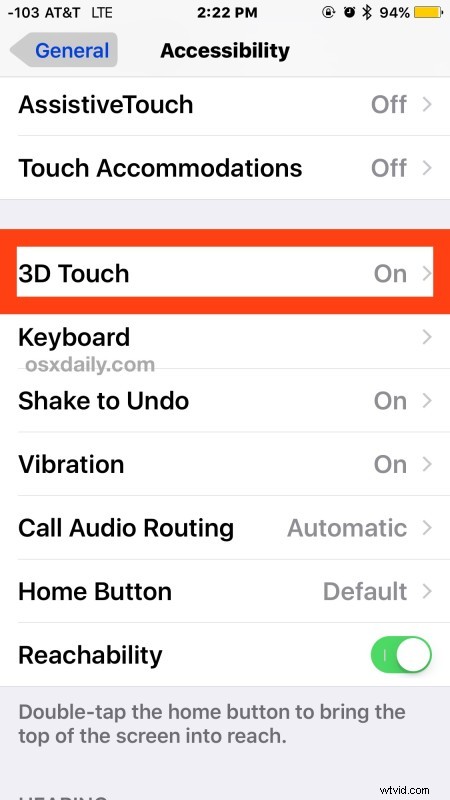
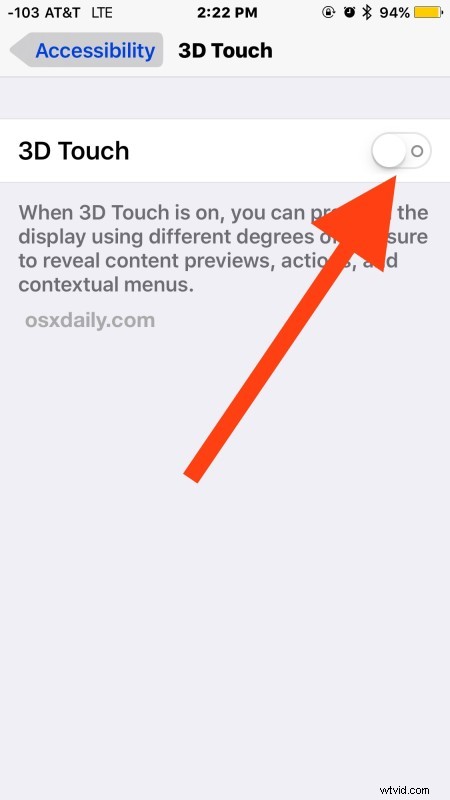
Une fois désactivé, 3D Touch et toutes les fonctionnalités associées ne fonctionneront plus sur l'iPhone, quelle que soit la force avec laquelle vous appuyez sur l'écran. Plus de voyeur, plus de crête, plus de popping, plus d'aperçus, rien qui utilise 3D Touch ne s'affichera lorsque cette fonctionnalité est désactivée.
Activer 3D Touch sur iPhone et Plus
Si vous découvrez que 3D Touch ne fonctionne pas sur l'iPhone, c'est probablement parce qu'il a été désactivé. Voici comment le réactiver :
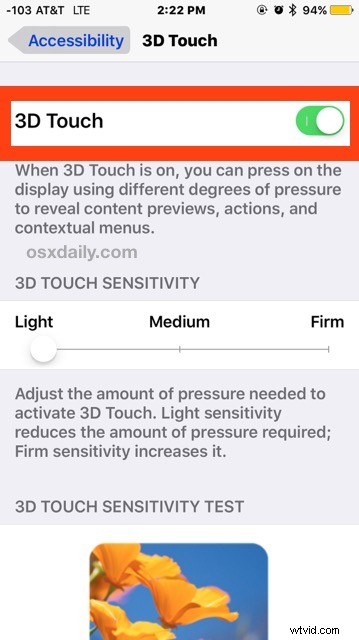
Maintenant que 3D Touch est de nouveau activé, les fonctionnalités 3D Touch fonctionnent à nouveau comme prévu, prêtes à s'afficher sur les liens, les icônes de l'écran d'accueil, etc.
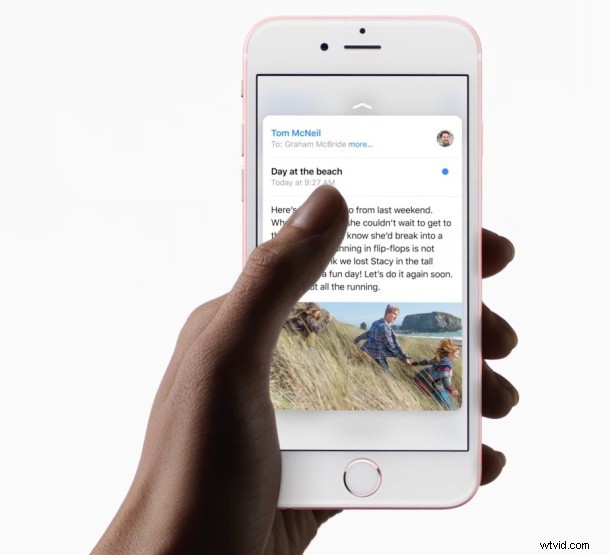
Soit dit en passant, si vous essayez de rechercher 3D Touch dans la recherche des paramètres iOS, pour une raison quelconque, il n'apparaîtra pas du tout - c'est probablement un bogue qui sera corrigé à l'avenir.
Les utilisateurs de Mac avec le nouveau Magic Trackpad et le nouveau modèle de MacBook Pro ont également 3D Touch, tout comme l'Apple Watch, bien qu'elle ait été étiquetée Force Touch lorsqu'elle a fait ses débuts sur ces appareils. Soit dit en passant, si vous n'aimez pas la fonctionnalité sur iPhone, vous pouvez également désactiver Force Clicking 3D Touch sur les trackpads Mac.
N'oubliez pas que 3D Touch nécessite un iPhone 6s, 6s Plus, 7, 7 Plus ou un modèle plus récent. Les appareils antérieurs ne prennent pas en charge la fonctionnalité.
